Tas vienmēr ir svarīgi atjauniniet autovadītājus lai pārliecinātos, vai aparatūra darbojas pareizi, un uzlabotu kopējo datora veiktspēju. Šajā ziņā mēs parādīsim divus vienkāršus veidus atjauniniet CPU draiverus . Pārbaudiet tos ...
Lai atjauninātu procesora draiverus sistēmā Windows
- Automātiski atjauniniet CPU (mātesplates mikroshēmu) draiverus (ieteicams)
- Manuāli atjauniniet CPU (mātesplates mikroshēmu) draiverus
1. variants: automātiski atjauniniet procesora (mātesplates mikroshēmas) draiverus (ieteicams)
Ja jums nav laika, pacietības vai iemaņas darbā ar datoru, lai atjauninātu savu slepkavu tīklu
draiveri manuāli, to var izdarīt automātiski ar Vadītājs viegli .
Driver Easy automātiski atpazīs jūsu sistēmu un atradīs tai pareizos draiverus. Jums nav precīzi jāzina, kāda sistēma darbojas jūsu datorā, jums nav jāriskē ar nepareiza draivera lejupielādi un instalēšanu, kā arī nav jāuztraucas par kļūdu instalēšanas laikā.
Draiverus var automātiski atjaunināt, izmantojot jebkuru no šiem BEZMAKSAS vai Pro versija no Driver Easy. Bet ar Pro versiju nepieciešami tikai 2 klikšķi:
- Lejupielādēt un instalējiet Driver Easy.
- Palaidiet Driver Easy un noklikšķiniet uz Skenēt tagad pogu. Pēc tam Driver Easy skenēs jūsu datoru un atklās visus problēmu draiverus.

- Klikšķis Atjaunot visu lai automātiski lejupielādētu un instalētu pareizo VISI draiveri, kuru trūkst vai ir novecojuši jūsu sistēmā (tas prasa Pro versija - jums tiks lūgts veikt jaunināšanu, noklikšķinot uz Atjaunināt visu).
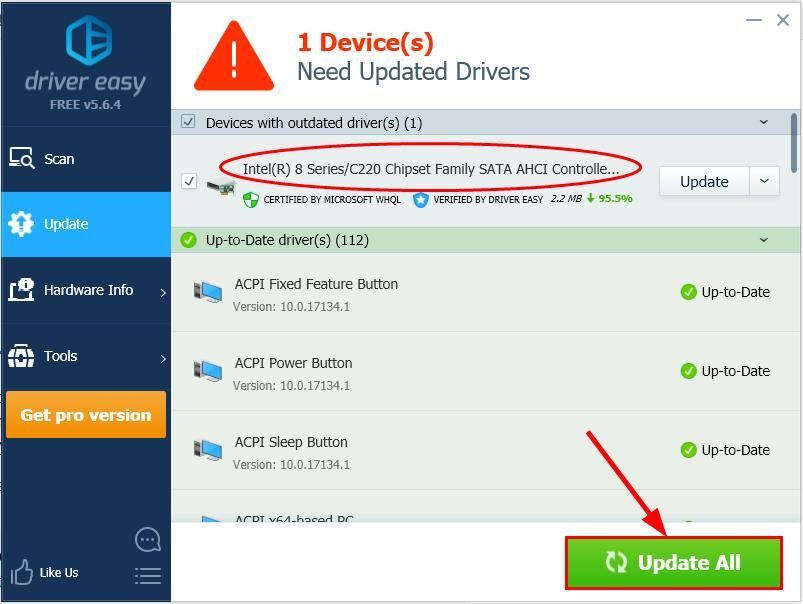
Varat arī noklikšķināt Atjaunināt darīt to bez maksas, ja vēlaties, bet tas daļēji ir manuāli.
- Restartēt lai izmaiņas stātos spēkā.
2. iespēja: manuāli atjauniniet CPU (mātesplates mikroshēmu) draiverus
Brīdinājums : Nepareiza draivera lejupielāde vai nepareiza instalēšana var apdraudēt datora stabilitāti un pat izraisīt visas sistēmas avāriju. Tāpēc, lūdzu, rīkojieties atbilstoši savām briesmām.Lai manuāli atjauninātu mikroshēmojuma draiverus:
Vispirms jums, iespējams, būs jādodas uz ražotāja oficiālo vietni (teiksim, AMD vai Intel) un jāmeklē savam produkta modelim pieejamie draiveri. Tadpārbaudiet pareizo draivera pakotni, kas atbilst jūsu specifiskajai Windows versijas aromātai, un pēc tam lejupielādējiet un instalējiet to manuāli.
Visbeidzot, restartējiet datoru, lai izmaiņas stātos spēkā.
Turpiniet - 2 vienkārši veidi, kā iegūt jaunākos draiverus mātesplatē. Ceru, ka tas palīdzēs un nekautrējieties nomest komentāru zemāk, ja jums ir kādi jautājumi.
Piedāvātais attēls Kristians Vidigers ieslēgts Atvienot

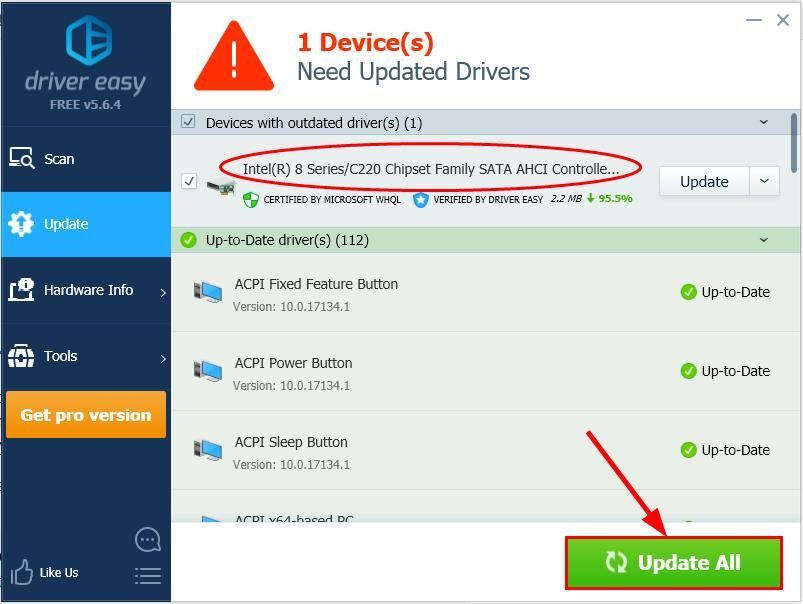



![[ATRISINĀTS] Premiere Pro avarē operētājsistēmā Windows](https://letmeknow.ch/img/knowledge/95/premiere-pro-crashing-windows.jpg)

![Samaziniet CPU izmantošanu operētājsistēmā Windows 11 — lūk, kā [Padomi 2022]](https://letmeknow.ch/img/other/45/cpu-auslastung-senken-windows-11-geht-s.jpg)
![Oculus Quest 2 mikrofons nedarbojas [atrisināts]](https://letmeknow.ch/img/sound-issues/38/oculus-quest-2-mic-not-working.jpg)